2017年08月28日
《その5》 C++実行ファイル(.exe)を起動させる
【 実行ファイルp004_List1-1.exe をコマンドプロンプト上で直接 実行させる 】
◆ 実行ファイルのあるフォルダにパスを通します。
私の場合は、C:\_C++_bin ( Cドライブに _C++_bin という名のフォルダを作成 ) に
パスを通しました。
※ パスの通し方の説明は ネット上にたくさんあるので、そちらを参照してください。
◆ パスを通したフォルダ に p004_List1-1.exe をコピー
◆ コマンドプロンプトを起動し、p004_List1-1 を実行
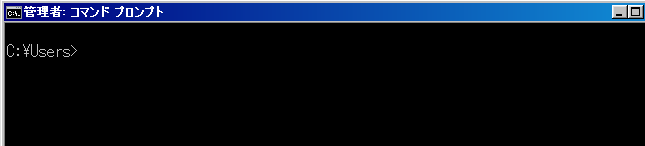
↓
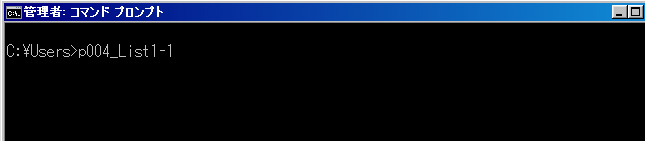
↓
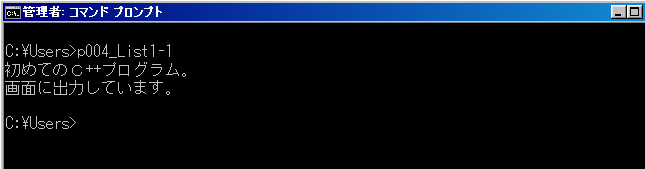
画面に
初めてのC++プログラム。
画面に出力しています。
と表示されました (^◇^)/
【 Visual Studio Community 2017 を利用して exeファイル実行させる 】
◆ 前回の手順で、コンパイルが成功した画面です。
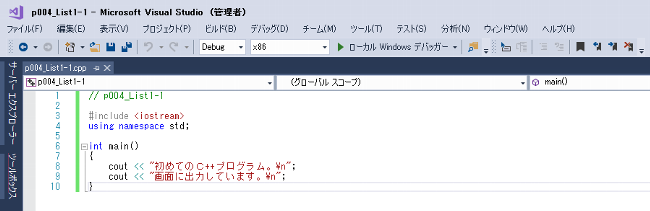
◆ デバッグ → デバッグなしで開始
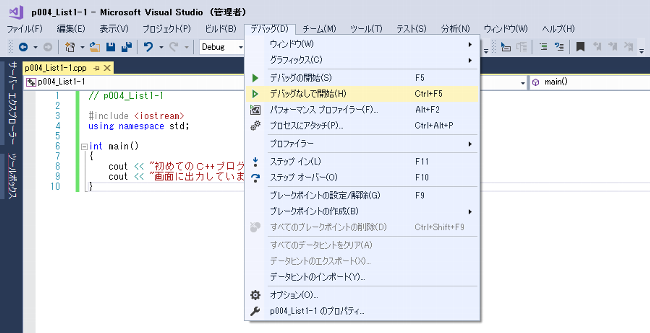
◆ 以上です!
と言いたいのですが、結果は・・・。
何も起こりませんね。
注意深く画面を見ていた人は、一瞬 何か見えたかもしれませんが・・・。
画面には、コマンドプロンプト上で実行したときの結果がちゃんと表示されたのですが、
一瞬で それが消えてしまったのです。
これでは困るので、その対策を次回に説明します。
Visual Studio Community 2017 上で exeファイルを実行させることができるようになれば、
その後は、効率よく C++ の勉強を進めることができるはずです。
 |
新品価格 |
この記事へのコメント
コメントを書く
この記事へのトラックバックURL
https://fanblogs.jp/tb/6640216
※ブログオーナーが承認したトラックバックのみ表示されます。
この記事へのトラックバック